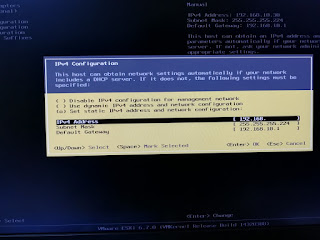前回作成したカスタム イメージをUSBに書き込んでLIVA Zに繋いで起動
Boot画面でUSBを選択したらインストーラーが動き出すので画面の指示通りに進める
起動したら【F2】を押して設定画面にログインする
(以下画面は設定後にスクショ撮ったもの)
初期 Login Nameは 【root】でPasswordは無し
ひとまず後で変更するから一旦そのまま【Enter】でログインする
ログインしたら上から3つ目の【COnfigre Management Network】を選択して
ESXiホストのIPアドレスの設定画面に移行する
上から3つ目の【IPv4 Configuration】を選択
今回はstaticで設定するので上から3つ目の【Set static IPv4 addres and network configuration:】を【space】で選択
【IPv4 Address】
【Subnet Mask】
【Default Gateway】
にそれぞれ任意の値を入力
DNSは前の画面に戻って【DNS Configuration】の画面から同じように設定する
設定完了したら【ESC】でログイン前の画面に戻って、IPアドレスが設定されていることを確認する
一番上の画像内の様に設定されたIPが表示される
PCのブラウザから設定したIPアドレスでログイン画面にアクセスする
Kasperskyに毎回蹴られるのはまたどうにかしなきゃな
ログインユーザ名とパスワードを入力して【vSphere Web Client】のGUI画面に移行
インストールした物理マシンの構成が出てくるので、左側の【ナビゲータ】を押して
【ホスト】-【管理】の中から【ライセンスタブ】を開いて【ライセンスの割り当て】を選択
ライセンスキーの入力画面が出てくるのでVMwareのマイページで確認したライセンスキーを入力する
これで無償版のライセンスが認証されてそのまま使えるようになった
次からはこれにXG Firewallをインストールする
2019年10月12日土曜日
2019年10月10日木曜日
下松市のコスモス
撮影日:2019/10/05
撮影場所:山口県下松市 下松スポーツ公園
今年のコスモスは近場へ撮影に
ここの公園は毎年キレイに整備されているけど、
そんなに人が来ないのでゆっくり見て回れるのがいい
気持ちいい秋晴れで天気にも恵まれた
とはいえ風の強い日も続いたので倒れている株もちらほらあったのは仕方ない
週末の三連休は関東方面に大型の台風が来てるのが心配だ
撮影場所:山口県下松市 下松スポーツ公園
今年のコスモスは近場へ撮影に
ここの公園は毎年キレイに整備されているけど、
そんなに人が来ないのでゆっくり見て回れるのがいい
気持ちいい秋晴れで天気にも恵まれた
とはいえ風の強い日も続いたので倒れている株もちらほらあったのは仕方ない
週末の三連休は関東方面に大型の台風が来てるのが心配だ
2019年10月8日火曜日
自宅NGFWの導入 その2 ESXiのカスタムイメージファイル作成
前回ベアボーンPCに増設したSSDにXG Firewall がインストールできなかったので、ESXiを構築してその上にインストールすることに
ひとまず以下のサイトでユーザ登録して無償版をダウンロード
したものの、インストールする前に調べていると上記の標準的なイメージではRealtekのNICに対応していないらしい。
今回のベアボーンのNICは公式サイトにて確認したところ間違いなくRealtekのRTL8111Hになっている
こちらのブログを参考にしてカスタムイメージの作成を実行してみる
Realtekに対応したESXi用のドライバは以下サイトからダウンロードする
上記のリンク先から Net55-r8168 を選べば今回のESXi6.7に対応したRealtek RTL8111用のドライバを以下のサイトがダウンロードできるページに移動するのでVIBファイルをダウンロードする
ファイル→ ・VIB File of version 8.045a (画面最下部)
また、ESXiのカスタムイメージ作成用に2つのソフトウェアが必要な模様
ESXi-Customizer-PS 2.6
・ESXi-Customizer-PS-v2.6.0.ps1
PowerCLI 6.5 (要ログイン)
・VMware-PowerCLI-6.5.0-4624819.exe
ひとまずダウンロードしたファイルを作業しやすいようにCドライブ直下に作ったフォルダに保存しておく。
C:\ESXi-Customizer
・ESXi-Customizer-PS-v2.6.0.ps1
・net55-r8168-8.045a-napi.x86_64.vib
ESXi-Customizer-PSのスクリプトをいじるためにWindowsのPowerShellの実行ポリシーを変更する
Set-ExecutionPolicy Unrestricted
今度はVMware-PowerCLI-6.5.0-4624819.exeを起動してESXi-Customizer-PS-v2.6.0.ps1を実行する
cd C:\ESXi-Customizer
.\ESXi-Customizer-PS-v2.6.0.ps1 -v67 -pkgDir C:\ESXi-Customizer\
これで同一フォルダ内にカスタムイメージのISOファイルが作成される
あとはUSBメモリなりにイメージファイルで書き込めば準備インストール準備は完了
また、ESXiのカスタムイメージ作成用に2つのソフトウェアが必要な模様
ESXi-Customizer-PS 2.6
・ESXi-Customizer-PS-v2.6.0.ps1
PowerCLI 6.5 (要ログイン)
・VMware-PowerCLI-6.5.0-4624819.exe
ひとまずダウンロードしたファイルを作業しやすいようにCドライブ直下に作ったフォルダに保存しておく。
C:\ESXi-Customizer
・ESXi-Customizer-PS-v2.6.0.ps1
・net55-r8168-8.045a-napi.x86_64.vib
ESXi-Customizer-PSのスクリプトをいじるためにWindowsのPowerShellの実行ポリシーを変更する
Set-ExecutionPolicy Unrestricted
今度はVMware-PowerCLI-6.5.0-4624819.exeを起動してESXi-Customizer-PS-v2.6.0.ps1を実行する
cd C:\ESXi-Customizer
.\ESXi-Customizer-PS-v2.6.0.ps1 -v67 -pkgDir C:\ESXi-Customizer\
これで同一フォルダ内にカスタムイメージのISOファイルが作成される
あとはUSBメモリなりにイメージファイルで書き込めば準備インストール準備は完了
2019年9月24日火曜日
自宅NGFWの導入 その1 ベアボーンの準備
今まで使っていた自宅のルータ RT-AC68U がだいぶ古くなってきたので買い替えを検討
増税前だし思い切って NGFW を導入しようと思い至り、
以前から気になっていた Sophos社 の【 XG Firewall Home Edition 】を選定
これだと4コア-6GBメモリまでの制限はあるものの、個人利用であれば無償利用可能なので色々と設定できそう
インストールするには NIC が2個ついてるマシンが必要なので Amazon で物色
価格とサイズとスペック的に ECS の【 LIVAZ-4/32(N4200) 】にすることに
スペックアップのためメモリとSSDも増設
Kingston の DDR3 の 4GB 1枚【 KVR16LS11/4 (PDF) 】
Transend M.2SSD(SATA) 120GB の 【 TS120GMTS420S 】を増設
増設自体は機器の下にあるネジ4本を外すだけなので簡単
SSDはM.2スロットに1つ空きがあるので差し込んでねじ止め
メモリはすでに1枚搭載しているので上段のに差し込んで完了
ソフトウェアはSophosにユーザ登録してマイページからISOファイルをダウンロードできる
USBメモリに焼いてUSBブートで起動
しかし増設した SSD を XG Firewallのインストーラが認識しない・・・
あぁ無駄買いしたかな。shuttleのベアボーンの方がよかったかな?
と一瞬悩んだけど Sophos のマイページ内から VMware のインストーラもダウンロードできるの思い出したのでそっちに作業へ移ることに
増税前だし思い切って NGFW を導入しようと思い至り、
以前から気になっていた Sophos社 の【 XG Firewall Home Edition 】を選定
これだと4コア-6GBメモリまでの制限はあるものの、個人利用であれば無償利用可能なので色々と設定できそう
インストールするには NIC が2個ついてるマシンが必要なので Amazon で物色
価格とサイズとスペック的に ECS の【 LIVAZ-4/32(N4200) 】にすることに
スペックアップのためメモリとSSDも増設
Kingston の DDR3 の 4GB 1枚【 KVR16LS11/4 (PDF) 】
Transend M.2SSD(SATA) 120GB の 【 TS120GMTS420S 】を増設
増設自体は機器の下にあるネジ4本を外すだけなので簡単
SSDはM.2スロットに1つ空きがあるので差し込んでねじ止め
メモリはすでに1枚搭載しているので上段のに差し込んで完了
ソフトウェアはSophosにユーザ登録してマイページからISOファイルをダウンロードできる
USBメモリに焼いてUSBブートで起動
しかし増設した SSD を XG Firewallのインストーラが認識しない・・・
あぁ無駄買いしたかな。shuttleのベアボーンの方がよかったかな?
と一瞬悩んだけど Sophos のマイページ内から VMware のインストーラもダウンロードできるの思い出したのでそっちに作業へ移ることに
2019年9月16日月曜日
島根 アクアスへのドライブ
撮影日:2019/09/12
撮影場所:島根県浜田市 島根県立しまね海洋館 アクアス
有給休暇を利用してドライブがてら島根のアクアスへ
広島市内へ出掛ける時は渋滞して2時間ほどだからほぼ変わらない移動時間だったな
クラゲもチンアナゴもカサゴもどこの水族館に行っても撮ってる
どこにでもよくいるけど見てて楽しい
数年ぶりに来たけど記憶とレイアウトが少し違うような気がするのは水族館側のリニューアルとか工夫の現れかな
ペンギンエリアにはヒナもいたけど、他にもカメラ持って顔出すのを待っている人がいたので、
諦めて下から撮影できるポイントで飛んでるようなペンギン撮影
シロイルカショーが始まる少し前に席を確保しに来たら椅子の見た目が派手になってたのに少し驚き
シロイルカのショーではバブルリングをいっぱい出してくれてた
ショー終わりの練習中の方がたくさん出してたのは少し面白かったな
シロイルカショーに比べて若干やる気なさそうに見えるアシカショーも面白かった
アザラシも同じステージにいたけど、3匹ともただ泳いでるだけというシュールさ
アシカショー自体は宮島の水族館の方がノリがいいかも
水族館近くの岬とか寄ろうかとも思ったものの、多少天気が悪かったので断念
次は他の場所もルート考えて山陰の観光に行くのもありか
撮影場所:島根県浜田市 島根県立しまね海洋館 アクアス
有給休暇を利用してドライブがてら島根のアクアスへ
広島市内へ出掛ける時は渋滞して2時間ほどだからほぼ変わらない移動時間だったな
クラゲもチンアナゴもカサゴもどこの水族館に行っても撮ってる
どこにでもよくいるけど見てて楽しい
数年ぶりに来たけど記憶とレイアウトが少し違うような気がするのは水族館側のリニューアルとか工夫の現れかな
ペンギンエリアにはヒナもいたけど、他にもカメラ持って顔出すのを待っている人がいたので、
諦めて下から撮影できるポイントで飛んでるようなペンギン撮影
シロイルカショーが始まる少し前に席を確保しに来たら椅子の見た目が派手になってたのに少し驚き
シロイルカのショーではバブルリングをいっぱい出してくれてた
ショー終わりの練習中の方がたくさん出してたのは少し面白かったな
シロイルカショーに比べて若干やる気なさそうに見えるアシカショーも面白かった
アザラシも同じステージにいたけど、3匹ともただ泳いでるだけというシュールさ
アシカショー自体は宮島の水族館の方がノリがいいかも
水族館近くの岬とか寄ろうかとも思ったものの、多少天気が悪かったので断念
次は他の場所もルート考えて山陰の観光に行くのもありか
2019年8月25日日曜日
8月3日 錦帯橋の花火
撮影日:2019/08/03 20時頃~
撮影場所:山口県岩国市錦帯橋河川敷
毎年恒例の錦帯橋での花火を撮影
第52回 錦川水の祭典
親のつてで駐車場と招待席の券を確保したので先頭で準備して、
屋台で食事買い込んで打ち上げ待ち
今年は薄曇りで風もあり、涼しい中花火を楽しむことができた。
打ち上げ場所から近いこともあり、腹に響く衝撃で迫力がある
ほぼ真上を見上げるように見ていたので、カメラは三脚立ててケーブルレリーズで適当にシャッター開けて撮影
毎年これの時期になると広角のレンズが欲しくなる
撮影場所:山口県岩国市錦帯橋河川敷
毎年恒例の錦帯橋での花火を撮影
第52回 錦川水の祭典
親のつてで駐車場と招待席の券を確保したので先頭で準備して、
屋台で食事買い込んで打ち上げ待ち
今年は薄曇りで風もあり、涼しい中花火を楽しむことができた。
打ち上げ場所から近いこともあり、腹に響く衝撃で迫力がある
ほぼ真上を見上げるように見ていたので、カメラは三脚立ててケーブルレリーズで適当にシャッター開けて撮影
毎年これの時期になると広角のレンズが欲しくなる
2019年8月15日木曜日
Raspberry Pi 3 B+ に新しいOS[Raspbian Buster]インストール
Raspberry Pi用のOSが新しくRaspbian Busterなっていたので
自宅のRaspberry Pi 3 B+にクリーンインストール
OSは公式のダウンロードサイトサイトから
【Raspbian】
ひとまず最低限のデスクトップ環境だけでいいので
「Raspbian Buster with desktop」を選択
ダウンロードからインストールまでは以前のOSと同じ手順で
一番大きいのはDebian 10系になったようなので、
apt-get等がaptコマンドに変わったので入力する文字数が減ったことか
vimと日本語IMEの設定も同様に設定
今回のはLibreOffice初期インストールされていないの選んだから
日本語IMEだけ
公式ブログ見る限り以前のバージョンよりも軽くなってるかな?
前のは全部入りのバージョンインストールしたからそれも影響していたかもしれないけど
登録:
投稿 (Atom)